135编辑器上传图片和文字的详细教程
135编辑器怎么上传图片和文字 135编辑器上传图片方法

首先我们登陆135编辑器,进入编辑器,我输入了“图一”方便标识,现在我们图一位置插入图片。
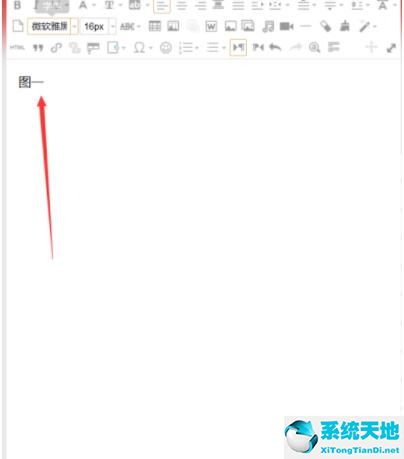
然后我们在页面上方的工具栏中,找到“多图上传”选项点击进入。
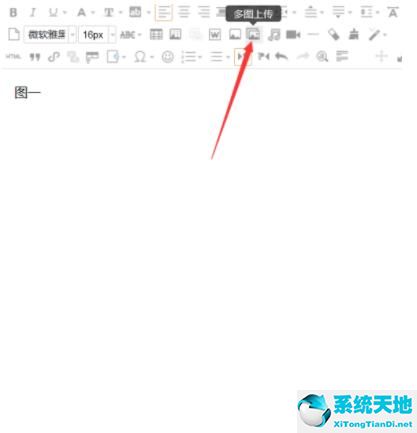
这时候我们点击上方的“本地上传”,然后根据需要选择,这时候我选择的是“普通图片”上传。
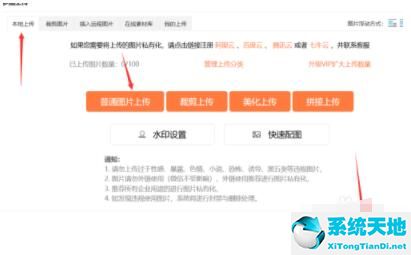
4点击之后,我们在电脑上选择好你上传的图片之后,点击页面下方的上传即可完成。
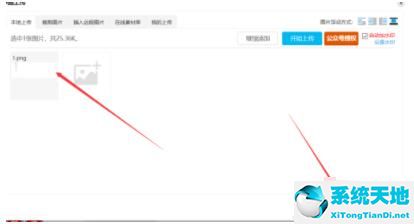
以上就是135编辑器上传图片方法,希望能够帮助到大家哦。
135编辑器怎么上传图片和文字 135编辑器上传图片方法

首先我们登陆135编辑器,进入编辑器,我输入了“图一”方便标识,现在我们图一位置插入图片。
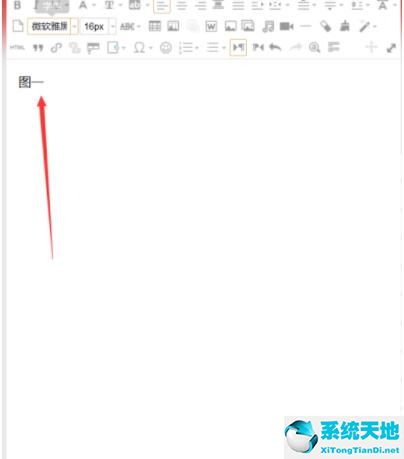
然后我们在页面上方的工具栏中,找到“多图上传”选项点击进入。
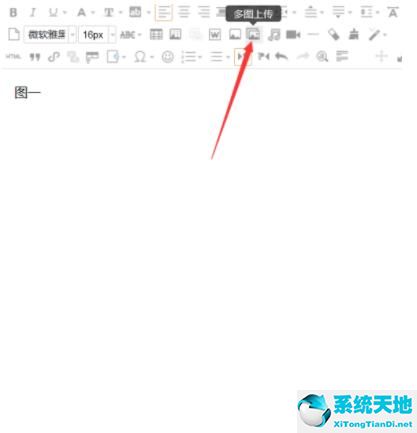
这时候我们点击上方的“本地上传”,然后根据需要选择,这时候我选择的是“普通图片”上传。
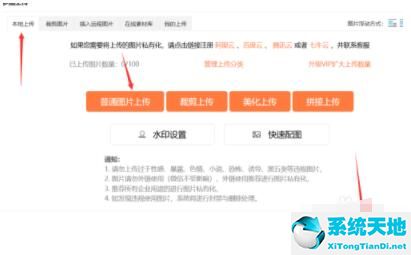
4点击之后,我们在电脑上选择好你上传的图片之后,点击页面下方的上传即可完成。
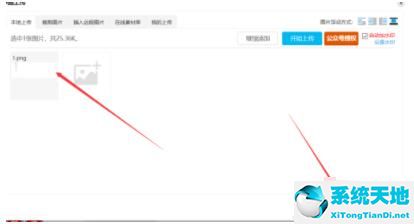
以上就是135编辑器上传图片方法,希望能够帮助到大家哦。